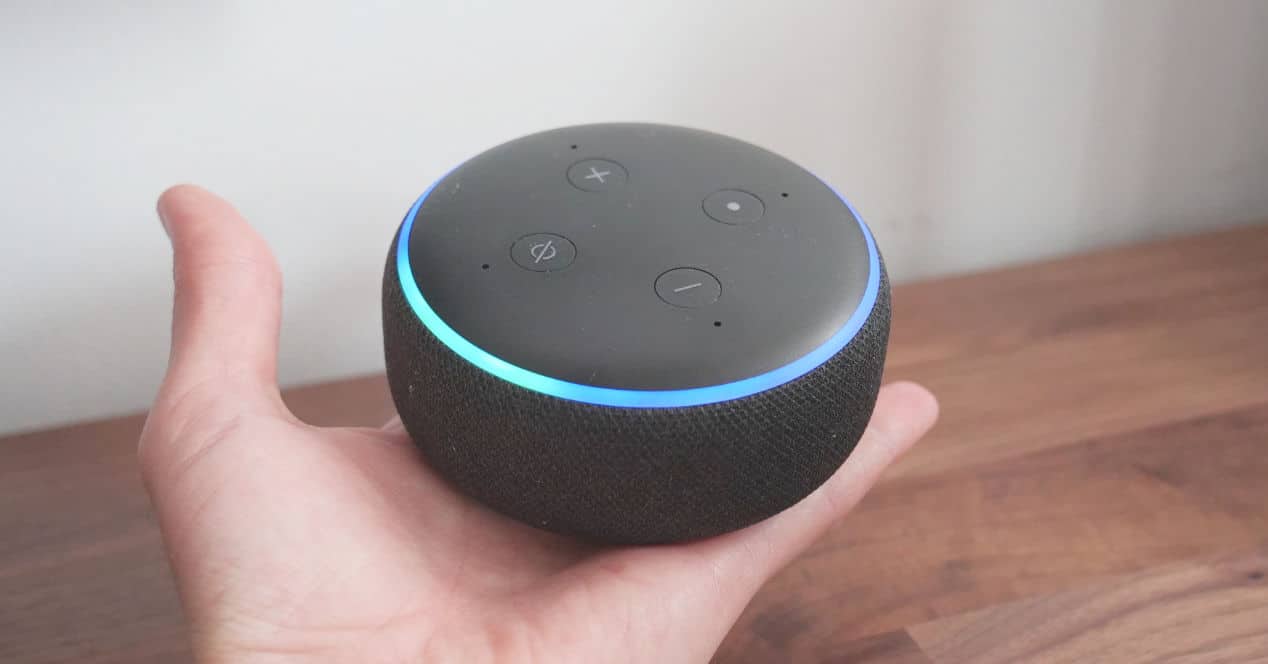
Alexa je nejen momentálně nejpokročilejší hlasový asistent, ale také se neustále vyvíjí. Z tohoto důvodu nezáleží na tom, že jejich služeb využíváte léta, protože vždy se něco najde překvapit tě. Pokud si myslíte, že vám od Alexy nic neuteče, vezměte na vědomí, protože tyto jsou nejlepší Triky že možná nevíte.
Vytvořte si rutinu pro začátek dne

Toto není trik jako takový, ale je to jeden z nejvíce doporučuji Co bys měl dělat. V podstatě jde o vytvoření rutiny, aby vám Alexa řekla všechny informace, které potřebujete vědět, jakmile ráno vstanete.
Chcete-li to provést, otevřete na svém mobilním telefonu aplikaci Alexa. Přejděte na kartu „Další“ a poté „Rutiny“ a přejděte do sekce „Vybrané“. Existuje již předdefinovaná rutina s názvem „Alexa, začni můj den“. Ve výchozím nastavení vám tato rutina poskytne zprávu o počasí, dopravě ve vašem městě a poskytne vám krátký souhrn nejdůležitějších zpráv. I tak jej můžete upravit a přidat, co chcete, ať už jde o informace, aktivaci domácích automatizačních zařízení ve vaší domácnosti nebo přidat služby z dovednosti které jste dříve přidali. Bezpochyby jedna z nejzajímavějších rutin, které existují, abyste z chytrého reproduktoru dostali maximum.
Ovládejte Alexu z prohlížeče
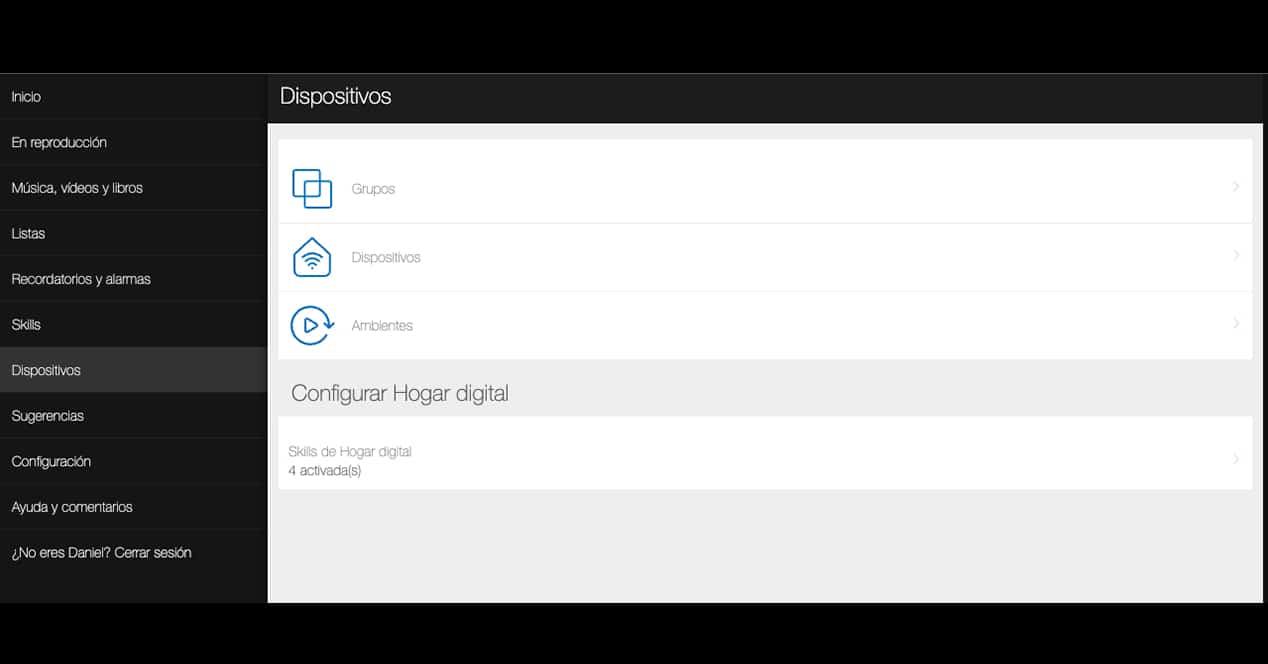
Tato funkce není známá všem. Aplikace Alexa je základním nástrojem pro konfiguraci našeho zařízení Alexa nebo pro zapínání a vypínání miniaplikací bez použití hlasu. Někdy však máme mobil daleko a chceme něco upravit.
No, můžete dělat vše, co děláte s aplikací z webové rozhraní z Amazonu. Chcete-li to provést, přejděte na adresu alexa.amazon.com. Odtud můžete kontrolovat všechna svá zařízení, vytvářet rutiny, přidávat upomínky, upravovat seznamy... cokoli. Je pravda, že rozhraní je trochu komplikovanější a méně atraktivní, ale může v určité chvíli vyřešit hlasování, takže není špatné tento trik znát.
Připojte svůj smartphone k Alexa
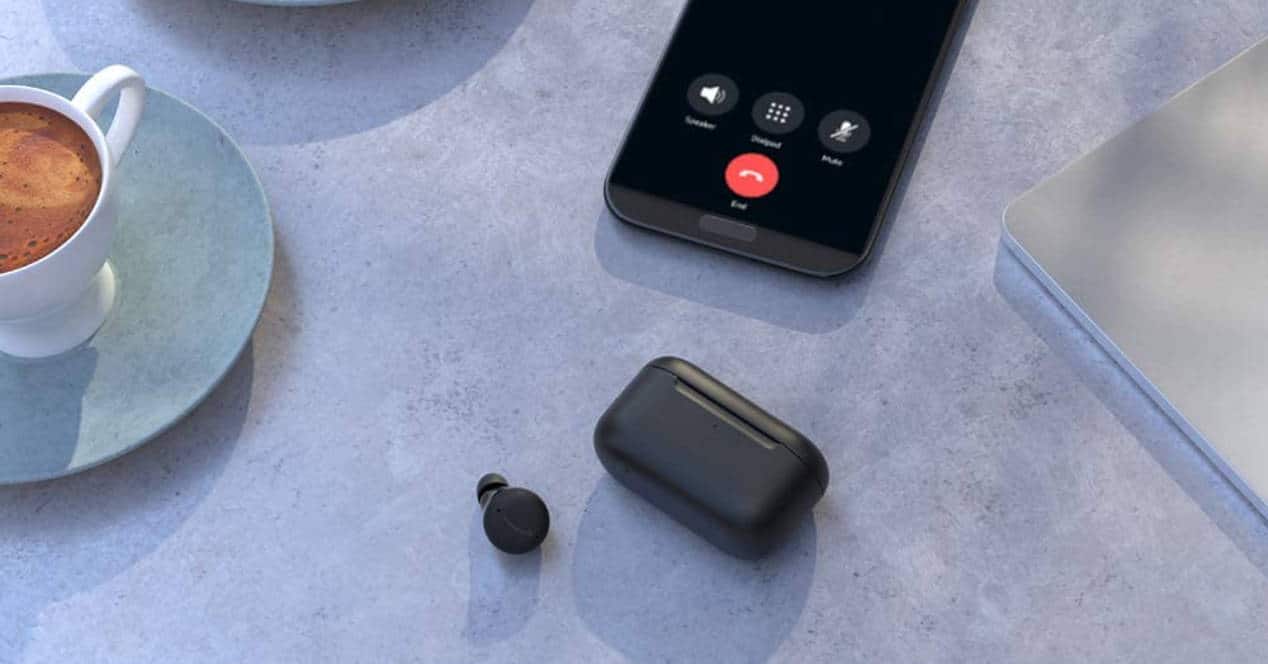
Pokud máte reproduktor Amazon Echo s Alexou, máte také a altavoz Bluetooth. Připojit jeden z těchto chytrých reproduktorů k telefonu se může zdát absurdní, když se v případě, že chcete poslouchat hudbu, můžete uchýlit k dostupným službám, jako je Amazon Music, Spotify a další. Ale může to být velmi užitečné. Můžete například poslouchat hudbu nebo podcasty na YouTube a připojit zvuk k reproduktoru. Nebo řekněme, že vaříte a oni vrhají žebříček Formule 1 na DAZN. K reproduktoru můžete připojit svůj mobilní telefon a sledovat obrazovku při poslechu oznámení na chytrém reproduktoru. Už to nevypadá hloupě, že?
Chcete-li nakonfigurovat svůj Amazon Echo jako externí reproduktor, stačí přejít na nastavení > Bluetooth a tam bezdrátově připojte zařízení, které chcete poslat zvuk. Můžete to udělat i opačně, využít 3,5mm audio výstup reproduktoru k připojení ke kvalitnějšímu externímu zvukovému systému nebo dokonce využít jeho připojení Bluetooth k lepšímu zvuku Alexa na jiných reproduktorech. Jakmile jej poprvé připojíte, Alexa uloží název zařízení. Tímto způsobem, pokud máte zapnuté Bluetooth svého mobilu, stačí říct „Alexa, připojit (název zařízení)“ a připojení se provede automaticky, aniž byste se museli smartphonu dotknout.
Ovládejte svůj televizor pomocí Alexa
Pokud máte Smart TV, je možné, že také má Kompatibilita Alexa. Ne všichni výrobci tohoto hlasového asistenta podporují, ale naprostá většina zařízení střední třídy má tuto funkci. Pokud na televizoru nevidíte aplikaci Alexa, zkuste přejít do obchodu s aplikacemi vaší chytré televize a vyhledat „Alexa“. Pokud ano, nainstalujte jej a propojte televizor se sítí domácí automatizace.
Pokud takové štěstí nemáte, není vše ztraceno. Přesně totéž můžete udělat, pokud získáte Amazon Fire TV Stick, což je dongle z Amazonu který promění jakoukoli televizi na Smart TV. Existuje několik modelů a některé jsou opravdu cenově dostupné. Díky tomuto zařízení budete moci svou televizi ovládat také pomocí hlasových příkazů.
Změňte budící slovo
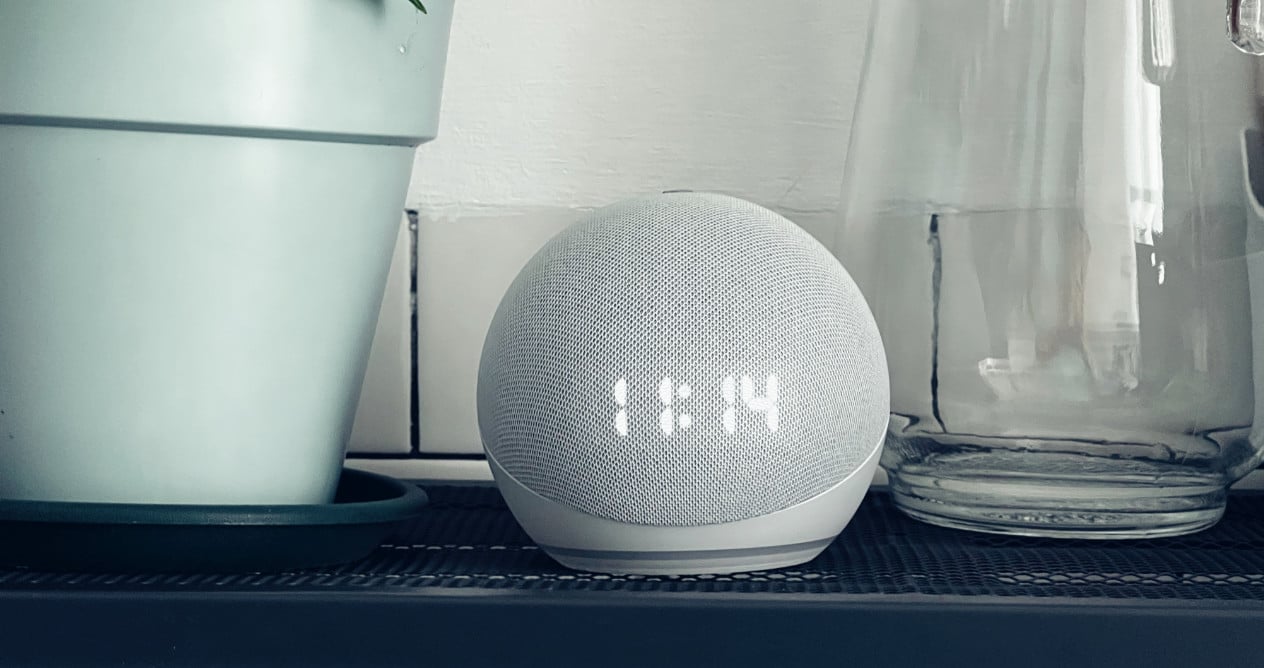
Existuje několik důvodů, proč byste mohli chtít změnit alexa probudit slovo. Pokud má někdo doma problémy s výslovností slova, můžete se také rozhodnout nahradit ho slovy „Echo“ (echo) nebo „Amazon“. V tomto případě funguje Echo mnohem lépe, protože je mnohem kratší a hlasitější.
Je ještě jeden důvod, proč vás změna může zajímat. Pokud kombinujete moderní zařízení s některými starými, může se stát, že starší zařízení, se kterým mluvíte, špatně snímá zvuk, když jste pryč, a aktivuje se novější Echo. To platí i pro Echo Dot 3 a Echo Dot 4. Mikrofonů na novém modelu je mnohem více citlivéa lépe zachytit zvuk. Tento problém můžete vyřešit změnou budícího slova pro každý konkrétní Echo. Echo, se kterým mluvíme, nám tedy vždy odpoví. Přesto, pokud se vám to stává často, zkuste staré Echo přesunout na místo, kde je méně zaškatulkované a dokáže lépe zachytit zvuk.
Připojte svůj kalendář
Spousta lidí si na Alexu těžko zvyká. Velkým rivalem tohoto hlasového asistenta je mobilní telefon a jeho obrazovka. Pro většinu uživatelů je mnohem snazší dívat se na svůj smartphone, než konzultovat svůj chytrý reproduktor. No, všechno se změní ve chvíli, kdy víte, že můžete připojte svůj kalendář k asistentovi takže Alexa je ten, kdo vám řekne, jestli máte schůzky nebo ne. Je velmi pohodlné, abyste mohli pokračovat v dalších činnostech, aniž byste se museli dívat na obrazovku.
Chcete-li propojit svůj kalendář s Alexou, stačí přejít do „Nastavení“ a poté do „Předvolby Alexa“ a „Kalendář“. Pokud například chcete přidat kalendář Google, stačí propojit oba účty podle jeho pokynů a je to. Už nikdy nebudete chtít ztrácet čas prohlížením obrazovky svého mobilního telefonu.
Nespokojte se s nákupním seznamem
Jednou z nejužitečnějších funkcí Alexy je její nákupní seznam, zvláště pokud máte v kuchyni Echo. Jakmile vám produkt dojde, můžete požádat Alexu, aby ho přidala do nákupního seznamu. Když půjdete dolů do supermarketu, budete muset pouze otevřít aplikaci a podívat se, co jste do aplikace přidali.
Nicméně, můžete vytvořit tolik seznamů, kolik chcete. Stačí říct „Alexa, vytvořte seznam (jméno)“. A nyní budete moci do tohoto seznamu přidávat položky. Stále nevidíte nástroj? Zde jsou nějaké příklady:
- "Alexo, přidej "mrkev" na seznam zelinářů"
- "Alexo, přidej 'zásuvky' do seznamu Leroy Merlin"
- "Alexo, přidej 'hrnky' na seznam Ikea"
Vymáčkněte zvuk z Alexy
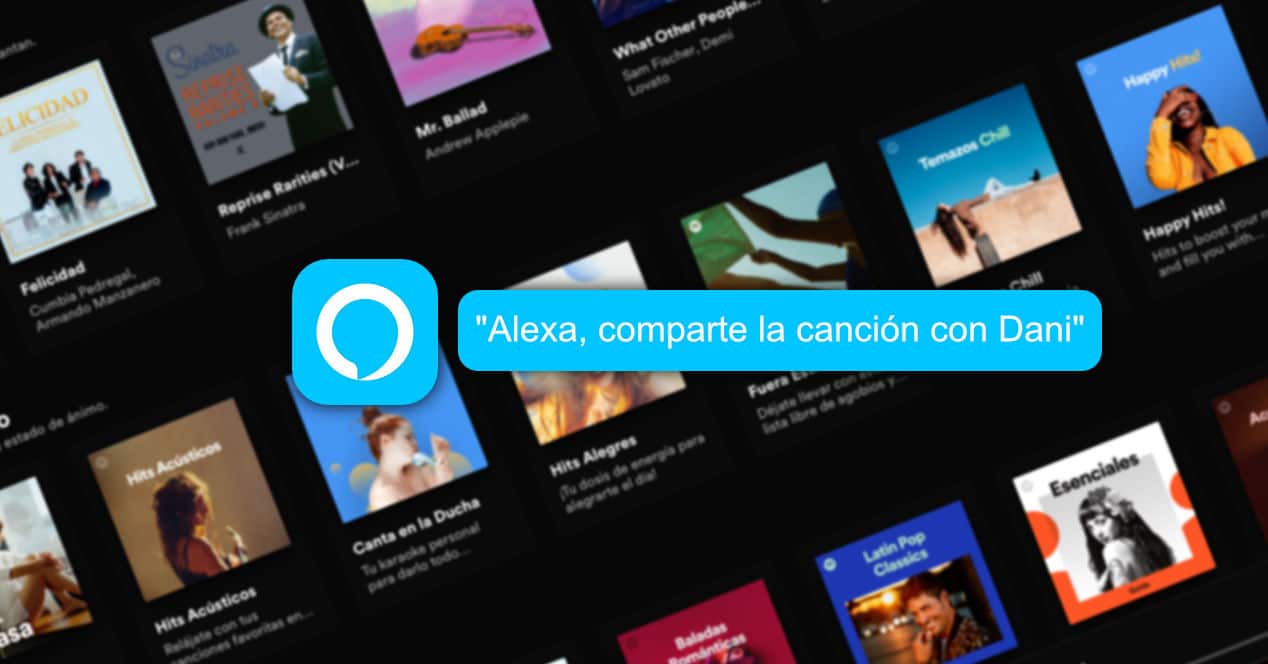
V první řadě je vaše zařízení Amazon Echo reproduktor. Zde je několik nápady velmi zajímavé, že si to můžete vyzkoušet.
Přehrajte bílý šum

Pokud se chcete zaměřit na tyto typy zvuků, můžete požádat Alexu, aby za vás přehrála bílý šum. Může to být velmi užitečné jeden den, kdy nemůžete usnout nebo během studia.
Můžete se také zeptat relaxační zvuky konkrétnější, jako je zvuk větru, deště, ptáků... Alexa má v tomto ohledu hodně rozmanitosti.
Přehrajte obsah Audible
Alexa se hladce integruje se službami, jako je Audible a dokonce i Kindle, a to vám umožňuje používat hlasového asistenta k přehrávání audioknih. To vám dá možnost číst některé knihy, které byste jinak možná nedočetli. Je pravda, že čtení není totéž jako poslech, ale je zajímavé vědět, že existuje možnost a dokonce i synchronizace, abyste mohli pokračovat ve čtení z toho pohledu, že jste přestali poslouchat nebo naopak.
Také, pokud máte problémy se soustředěním, můžete vás provází audioknihou abych neztratil přehled.
režim šeptání
To je další spíše neznámá funkce, ale velmi užitečná. Pokud budete mluvit šeptá Alexe, také vám odpoví stejným tónem. To je ideální, když je v noci a nechceme nikoho vzbudit skokem v hlasitosti.
Jakmile to budete vědět, dalším krokem, který můžete udělat, je nastavit si vlastní běžný takže Alexa vždy v určitou denní dobu mluvila šeptem.
vyrovnat vaši hudbu

Jsem si jistý, že jsi ho neznal. Amazonské ozvěny umožňují vyrovnat zvuk. Pokud tedy posloucháte například elektroniku, můžete si upravit basy, abyste měli zajímavější zážitek. K provedení těchto změn můžete použít aplikaci Alexa na svém mobilním telefonu nebo jednoduše dát asistentovi hlasový příkaz.
Je to otázka testování. Zkuste říct „Alexo, sniž basy na -2“. Můžete tak zmáčknout možnosti reproduktoru nebo mít zážitek z poslechu více v souladu s vašimi preferencemi.
Přehrávejte hudbu ve více místnostech
Hudba ve více místnostech vám to umožní spárujte zařízení Echo a přehrávejte hudbu na všech z nich, která je ideální na večírky nebo pokud se nepřestanete pohybovat po domě, protože uklízíte. Chcete-li nastavit tuto funkci, přejděte do aplikace Alexa a poté do části Zařízení.
Stiskněte '+' a poté zaškrtněte možnost přidat nebo zkombinovat skupinu reproduktorů. Zadejte jméno skupina a uvidíte všechna zařízení, která můžete do této skupiny přidat. Pak stačí říct „Alexa, hraj hudbu na (název skupiny)“ a budete mít zážitek z více místností.
Samozřejmě to má háček. Nemůžete používat zařízení Alexa třetích stran, jako je Sonos One. Ale hej, je to skvělá funkce, pokud máte doma několik Amazon Echos.
Pusťte si písničku, kterou si dobře nepamatujete
Alexa udělala svůj domácí úkol a je schopná dělat téměř to samé jako Shazam nebo SoundHound. Pokud máte v hlavě písničku, ale neznáte její název, můžete to zkusit bzučet to. Pokud si naopak melodii na mobilu pustíte, ale neznáte název, Alexa vám může pomoci identifikovat ji.
Konečně nejzajímavější funkce, kterou můžete použít, je identifikovat píseň podle jejího textu. Zkuste například říct „Alexo, zahraj Eminemovu píseň z 'Mom's Spaghetti'“